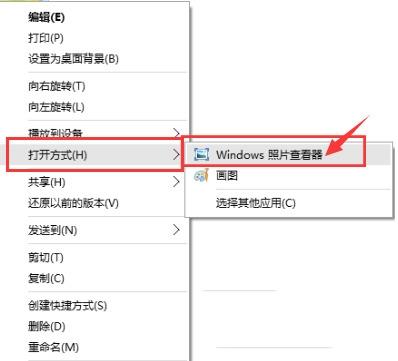win11图片默认打开方式怎么设置?近期很多的用户们反映自己的图片开启默认方式不是系统自带的图片查看器,那么这要怎么设置?下面就让本站来为用户们来仔细的介绍一下win11设置默
win11图片默认打开方式怎么设置?近期很多的用户们反映自己的图片开启默认方式不是系统自带的图片查看器,那么这要怎么设置?下面就让本站来为用户们来仔细的介绍一下win11设置默认照片查看器方法吧。
win11设置默认照片查看器方法
1、首先我们按下快捷键win+r开启运行窗口输入指令regedit,按下回车确认。
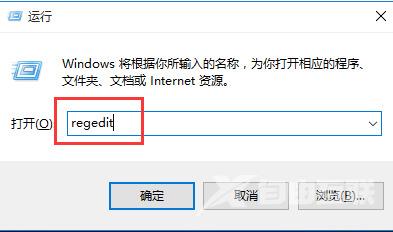
2、然后会打开注册表管理器,在其中我们依次找到HKEY_LOCAL_MACHINESOFTWAREMicrosoftWindows Photo ViewerCapabilitiesFileAssociations文件。
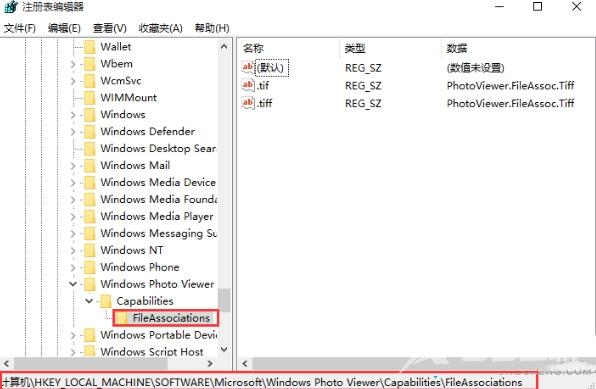
3、接着我们在该界面之中右键选择新建字符串值,将新建值名称改为图片的扩展名.jpg格式。
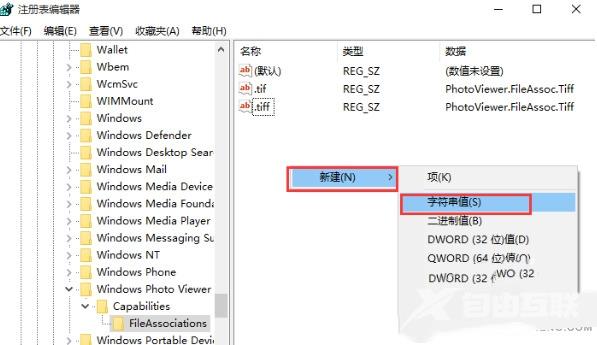
4、这时我们双击选择创建好的.jpg格式图片,将其数值数据填改为PhotoViewer.FileAssoc.Tiff,单击确定选项。
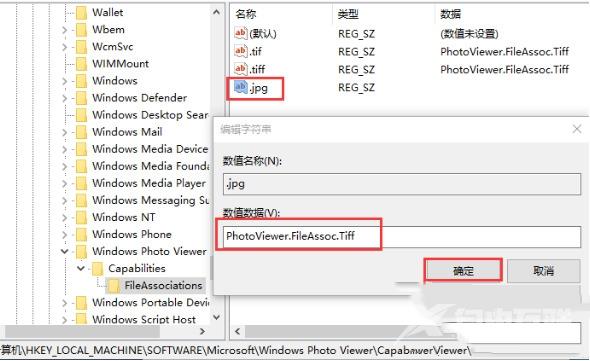
5、最后我们右键点击照片时就会出现打开方式,选择照片查看器打开就可以啦。